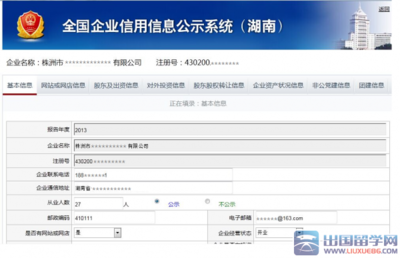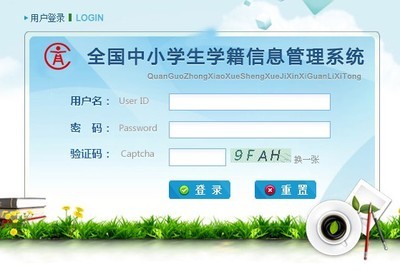1.1、MAPGIS基本概念
用户坐标系:是用户处理自己的图形所采用的坐标系。
设备坐标系:是图形设备的坐标系。数字化仪的原点一般在中心,笔绘图仪以步距为单位,以中心或某一角为原点。
地图:是按一定的数学法则和特有的符号系统及制图综合原则将地球表面的各种自然和社会经济现象缩小表示在平面上的图形,它反映制图现象的空间分布、组合、联系及在时空方面的变化和发展。
窗口:是用户坐标系中的一个矩形区域。用户可以改变这个矩形的大小、或移动位置来选择所要观察的图形。窗口就象照相机的取景框,当我们瞄准不同的地方,就选取了不同的景物。离景物越远框内包括的景物越多而成像就小;当我们靠近它,所包括的景物越少,成像越大。利用窗口技术,我们可以有选择的考察图形的某一部分,观察图形的细致部分或全局。
视区:是设备坐标系中的矩形区域,它是图形在设备上的显示区。可视区是在一定高程和一个或多个视点内,通过计算所得到的一个或多个视点的可见区域。
图层:是用户按照一定的需要或标准把某些相关的物体组合在一起,我们称之为图层。如地理图中水系构成一个图层,铁路构成一个图层等。我们可以把一个图层理解为一张透明薄膜,每一层上的物体在同一张薄膜上。一张图就是由若干层薄膜叠置而成的,图形分层有利于提高检索和显示速度。
靶区:是屏幕上用来捕获被编辑物体(图形)的矩形区域,它由用户在屏幕上形成。
控制点:控制点是指已知平面位置和地表高程的点,它在图形处理中能够控制图形形状,反映图形位置。
点元:点元是点图元的简称,有时也简称点,所谓点元是指由一个控制点决定其位置的有确定形状的图形单元。它包括字、字符串、子图、圆、弧、直线段等几种类型。它与“线上加点”中的点概念不同。
弧段:弧段是一系列有规则的,顺序的点的集合,用它们可以构成区域的轮廓线。它与曲线是两个不同的概念,前者属于面元,后者属于线元。
区/区域:区/区域是由同一方向或首尾相连的弧段组成的封闭图形。
拓扑:拓扑亦即位相关系,是指将点、线、及区域等图元的空间关系加以结构化的一种数学方法。主要包括:区域的定义、区域的相邻性及弧段的接序性。区域是由构成其轮廓的弧段所组成,所有的弧段都加以编码,再将区域看作由弧段代码组成;区域的相邻性是区域与区域间是否相邻,可由它们是否具有共同的边界弧段决定;弧段的接序性是指对于具有方向性的弧段,可定义它们的起始结点和终止结点,便于在网络图层中查讯路径或回路。拓扑性质是变形后保持不变的属性。
透明输出:与透明输出相对的为覆盖输出。用举例来解释这个名词,如果区与区、线与区或点图元与区等等叠加,用透明输出时,最上面的图元颜色发生了改变,在最终的输出时最上面图元颜色为它们的混合色。最终的输出如印刷品等。
数字化:数字化是指把图形、文字等模拟信息转换成为计算机能够识别、处理、贮存的数字信息的过程。
矢量:是具有一定方向和长度的量。一个矢量在二维空间里可表示为(Dx,Dy),其中Dx表示沿x方向移动的距离,Dy表示沿y方向移动的距离。
矢量化:矢量化是指把栅格数据转换成矢量数据的过程。
细化:细化是指将栅格数据中,具有一定宽度的图元,抽取其中心骨架的过程。
网格化(构网):网格化是指将不规则的观测点按照一定的网格结构及某种算法转换成有规则排列的网格的过程。网格化分为规则网格化和不规则网格化,其中规则网格化是指在制图区域上构成有小长方形或正方形网眼排成矩阵式的网格的过程;不规则网格化是指直接由离散点连成的四边形或三角形网的过程。网格化主要用于绘制等值线。
光栅化:光栅化是指把矢量数据转换成栅格数据的过程。
曲线光滑:就是根据给定点列用插值法或曲线拟合法建立某一符合实际要求的连续光滑曲线的函数,使给定点满足这个函数关系,并按该函数关系用计算加密点列来完成光滑连接的过程。
结点:结点是某弧段的端点,或者是数条弧段间的交叉点。
结点平差(顶点匹配):本来是同一个结点,由于数字化误差,几条弧段在交叉处,即结点处没有闭合或吻合,留有空隙,为此将它们在交叉处的端点按照一定的匹配半径捏合起来,成为一个真正结点的过程,称为结点平差。
BUF检索:本来是靠近某一条弧段X上的几条弧段,由于数字化误差,这几条弧段在与X弧段交叉或连接处的结点没有落在X弧段上,为此将X弧段按照一定的检索深度检索其周围几条弧段的结点,若落在该深度范围内,就将这些结点落到X弧段上,从而使这些弧段靠近于X弧段,我们称这个过程为BUF检索。
缓冲区(Buffer):是绕点、线、面而建立的区域,可视为地物在一定空间范围内的延伸,任何目标所产生的缓冲区总是一些多边形,如建立以湖泊和河道500米宽的砍伐区。缓冲分析的应用包括道路的噪声缓冲区、危险设施的安全区等。
裁剪:裁剪是指将图形中的某一部分或全部按照给定多边形所圈定的边界范围提取出来进行单独处理的过程。这个给定的多边形通常称作裁剪框。在裁剪实用处理程序中,裁剪方式有内裁剪和外裁剪,其中内裁剪是指裁剪后保留裁剪框内的部分,外裁剪是指裁剪后保留裁剪框外面的部分。
属性:就是一个实体的特征,属性数据是描述真实实体特征的数据集。显示地物属性的表通常称为属性表,属性表常用来组织属性数据。
重采样:就是根据一类象元的信息内插另一类象元信息的过程。
遥感:广义上讲,遥感就是不直接接触所测量的地物或现象,远距离取得测量地物或现象的信息的技术方法。狭义而言,主要指从远距离、高空以至外层空间的平台上,利用可见光、红外、微波等探测仪器,通过摄影和扫描、信息传感、传输和处理,从而识别地面物质的性质和运动状态的现代化技术系统。
监督分类:根据样本区特征建立反射与分类值的关系,然后再推广到影像的其它位置。它以统计识别函数为理论基础。而非监督分类以集群理论为基础,自动建立规则。
网络(Network):由节点和边组成的有规则的线的集合,如道路网络、管道网络。节点是线的交叉点或线的端点,边是数据库模型中的链(即定义复杂的线或边界的坐标串),节点度是节点处边的数目。网络分析多种多样,如交通规划、航线安排等。
TIN:是由一组不规则的具有X、Y坐标和Z值的空间点建立起来的不相交的相邻三角形,包括节点、线和三角形面,用来描述表面的小面区。TIN的数据结构包括了点和它们最相邻点的拓扑关系,所以TIN不仅能高效率地产生各种各样的表面模型,而且也是十分有效的地形表示方法。TIN的模型化能力包括计算坡度、坡向、体积、表面长,决定河网和山脊线,生成泰森多边形等。
数字高程模型(DEM):即Digital Elevation Model,是数字形式的地形定量模型。
数字地形模型(DTM):即Digital TerrainModel,是数字形式表示的地表面,即区域地形的数字表示,它是由一系列地面点的X,Y位置及其相联系的高程Z所组成。这种数字形式的地形模型是为适应计算机处理而产生的,又为各种地形特征及专题属性的定量分析和不同类型专题图的自动绘制提供了基本数据。在专题地图上,第三维Z不一定代表高程,而可代表专题地图的量测值,如地震烈度、气压值等。
直方图(HistoGram):统计学中的一种图表。将测定值的范围分成若干个分区,以区间为底,各区间内的测定次数为高,构成若干个长方形,由这些长方形所构成的图叫直方图。
地图投影(MapProjection):按照一定的数学法则,将地球椭球面经纬网相应投影到平面上的方法。
坡度和坡向:如果输入高程,通过计算相邻象元值的差异可求得坡度;斜坡倾斜的水平方向称为坡向。
1.2、MAPGIS功能简介
本节主要介绍与本系统有关的各部分的功能,其主要的操作见MAPGIS操作手册。
1.2.1、数据输入
在建立数据库时,我们需要有转换各种类型的空间数据为数字数据的工具,数据输入是GIS的关键之一,它的费用常占整个项目投资的80%或更多。MAPGIS提供的数据输入有数字化仪输入、扫描矢量化输入、GPS输入和其它数据源的直接转换。
1、数字化输入
数字化输入也就是实现数字化过程,即实现空间信息从模拟式到数字式的转换,一般数字化输入常用的仪器为数字化仪。MAPGIS的图形输入子系统的主要功能有:
1)设备安装及初始化功能---对输入设备(主要是数字化仪)进行联机测试、安装,并对图形的坐标原点、坐标轴、角度校正等进行初始化,实现数字化仪与主机间的连接通讯。对不同类型的数字化仪,可根据用户设置的类型,自动生成或更新数字化仪驱动程序。
2)底图数字化输入功能---对原始底图可进行手动数字化,采集点、线图元间的关系数据和属性数据,对三维立体图还可进行空间高程数据采集。输入方式有点方式和流线方式,输入类型有圆线、弧线、多边形线、任意线及字符串、子图等。
3) 输入图元的平差校正功能---对输入的点、线、面坐标数据自动进行平差处理,以校正人工输入造成的误差。
4) 输入数据的显示功能---通过设定显示窗口,比例因子,可显示当前输入的图形数据及图元关系数据,并可进行分层管理。
5) 属性联接功能---将指定图的图形数据和属性数据通过关键字联接起来。
6) 属性数据的编辑功能---可动态的定义属性数据结构,输入、浏览、修改属性数据。
2、扫描矢量化输入
扫描矢量化子系统,通过扫描仪输入扫描图象,然后通过矢量追踪,确定实体的空间位置。对于高质量的原资料,扫描是一种省时、高效的数据输入方式。MAPGIS扫描矢量化的主要功能有:
1) 图象格式转换功能---系统可接受扫描仪输入的TIFF栅格数据格式,并将其转换为MAPGIS系统的标准RBM格式。
2)矢量跟踪导向功能---可对整个图形进行全方位游览,任意缩放,自动调整矢量化时的窗口位置,以保证矢量化的导向光标始终处在屏幕中央。在多灰度级图象上跟踪线划时,保证跟踪中心线。
3)多种矢量化处理功能---系统提供了交互式手动、半自动、细化全自动和非细化全自动矢量化方式,同时提供了全图矢量化和窗口内矢量化功能,供用户选择。
4)自动识别功能---系统应用人工智能及模式识别的技术,在我国率先成功地实现灰度扫描地图矢量化和彩色扫描地图矢量化,克服了二值扫描地图矢量化的致命弱点,使之彩色地图可达全要素一次性矢量化。
5)编辑校正功能---系统提供了对矢量化后的图元(包括点图元和线图元),进行编辑、修改等功能,可随时进行任意大小比例的显示,便于校对;对汉字、图符等特殊图元,可直接调用系统库,根据给定的参数,自动输入生成。
3、GPS输入
GPS是确定地球表面精确位置的新工具,它根据一系列卫星的接收信号,快速地计算地球表面特征的位置。由于GPS测定的三维空间位置以数字坐标表示,因此不需作任何转换,可直接输入数据库。
1.2.2、数据处理
输入计算机后的数据及分析、统计等生成的数据在入库、输出的过程中常常要进行数据校正、编辑、图形的整饰、误差的消除、坐标的变换等工作。MAPGIS通过拓扑结构编辑子系统、图形编辑子系统及投影变换、数据校正等系统来完成,下面分别介绍之。
1、图形编辑子系统
该系统用来编辑修改矢量结构的点、线、区域的空间位置及其图形属性、增加或删除点、线、区域边界,并适时自动校正拓扑关系。图形编辑子系统是对图形数据库中的图形进行编辑、修改、检索、造区等,从而使输入的图形更准确、更丰富、更漂亮。它的主要功能有:
(1)先进的可视化定位检索功能---提供了多种图形窗口的操作功能,包括开窗口,移动窗口,无级任意放大缩小窗口比例,显示窗口及图元捕获信息等系列可视化技术功能。
(2)灵活方便的线元编辑功能---本系统将各种线型(如点划线、省界、国界、公路、铁路、河堤、水坎等)以线为单位作为线图元来编辑。各种线图元,根据指定的坐标点数据、线型及参数,经过算法处理产生各种线型。线元编辑功能完成对线段进行连接、组合、增加、删除、修改、剪裁、提取、平滑、移位、阵列复制、改向、旋转、产生平行线、修改参数等。
(3)功能强大的点元编辑功能---图形中各种注释(英文、汉字、日文、俄文),各种专用符号、子图、图案以及圆、弧、直线归并为点图元来编辑。点图元编辑功能提供编辑修改注释及其控制点坐标的手段,可增加、删除、移动、复制、阵列复制各注释点,修改各类注释信息,包括字串大小、角度、字体、字号、子图号等,同时还可修改控制点的坐标方位。
(4)快速有效的面元编辑功能---面元编辑功能编辑图形中以颜色或花纹图案填充的区域(面元),包括面元的建立、删除、合并、分割、复制,面元的属性编辑及边界编辑功能。其中建立面元功能允许用户交互式选择组成面元的边界弧段、定义面元属性(颜色、填充花纹等);属性编辑可以进行匹配查询、修改、删除、定位等;边界编辑可对任意区域的边界进行剪断、连接、移动、删除、添加、光滑以及对弧段上的任意点进行移动、删除、添加等操作。
(5)图形信息的分层管理功能---系统提供了对图形信息进行分层存放、分层管理和分层操作功能,允许用户自行定义、修改图层名,随时打开或关闭个别图层或所有图层,自动检索图形的各个层及每个层上所存放的图形信息。由于图元可分层存放,从而可以利用图层作灵活的组合编图。
2、错误检查子系统
错误检查子系统辅助用户检查数据错误,如图元的拓扑关系、面积、参数等,给用户提供一个可视化的错误检查环境,指出错误类型及出错的图元,从而节约数据修编时间,提高数据的质量。
3、拓扑结构编辑子系统
拓扑处理子系统可对图形中的位置结构建立拓扑关系,从而使搜区、检查、造区更加快速、方便、简捷,它提供自动生成、检查和校正拓扑关系的工具。经过拓扑处理的数据形成的数据库也称为拓扑数据库,在进行空间分析时,只有建立了拓扑关系的数据才能进行分析,因此,常用到拓扑数据库。
4、地图投影变换子系统
地图投影的基本问题乃是如何将地球表面(椭球面或圆球面)表示在地图平面上。这种表示方法有多种,而不同的投影方法实现不同图件的需要,因此在进行图形数据处理中很可能要从一个地图投影坐标系统转换到另一个投影坐标系统,该系统就是为实现这一功能服务的,本系统共提供了20种不同投影间的相互转换及经纬网生成功能。通过图框生成功能可自动生成不同比例尺的标准图框。
5、数据校正处理子系统
在图件数字化输入过程中,通常的输入法有:扫描矢量化、数字化仪跟踪数字化、标准数据输入法等。通常由于图纸变形等因素,使输入后的图形与实际图形在位置上出现偏差,个别图元经编辑、修改后,虽可满足精度,但有些图元,由于发生偏移,虽经编辑、很难达到实际要求的精度,此时,说明图形经扫描输入或数字化输入后,存在着变形或畸变。出现变形的图形,必须经过数据校正,消除输入图形的变形,才能使之满足实际要求,该系统就是为这一目的服务的。通过该系统即可实现图形的校正,达到实际需求。
6、系统服务库设计
系统库服务子系统是为图形编辑服务的。它将图形中的文字、图形符号、注记、填充花纹及各种线型等抽取出来,单独处理,经过编辑、修改,生成子图库、线型库、填充图案库和矢量字库,自动存放到系统数据库中,供用户编辑图形时使用。主要功能有:
1)形状多样的子图库编辑功能---提供一个可随时在屏幕上编辑、修改、删除、无限量增加的子图库。供各种图件的专业图例、符号的快速重复绘制等使用。
2)各种线元的线型库编辑功能---提供了一个产生各种线型的线型库,用户可根据需要随时在屏幕上浏览、建立、修改、生成一种线型。线型库主要用于绘制公路、铁路、省界、国界、点划线、虚线或任意形状的线图元。
3)花纹美丽的图案库编辑功能---系统提供了一个填充面元花纹图案库,用户可随时在屏幕上编辑、修改、生成任一种类型的图案,并可以随时进行浏览、查询。
4)专用符号库的生成功能---内容丰富、功能完善的系统服务库子系统,使用户可以根据自己的应用而建立专用的系统库。如地质符号库、旅游图符号库等。
MAPGIS的数据库管理是通过空间和属性两个管理系统来实现的。
1.3数据库管理
MAPGIS数据库管理分为网络数据库管理、地图库管理、属性库管理和影象库管理四个子系统。
(1) 地图库管理
图形数据库管理子系统是地理信息系统的重要组成部分。在数据获取过程中,它用于存储和管理地图信息;在数据处理过程中,它既是资料的提供者,也可以是处理结果的归宿处;在检索和输出过程中,它是形成绘图文件或各类地理数据的数据源。图形数据库中的数据经拓扑处理,可形成拓扑数据库,用于各种空间分析。MAPGIS的图形数据库管理系统可同时管理数千幅地理底图,数据容量可达数十千兆,主要用于创建、维护地图库,在图幅进库前建立拓扑结构,对输入的地图数据进行正确性检查,根据用户的要求及图幅的质量,实现图幅配准、图幅校正和图幅接边。
(2)属性库管理
GIS系统应用领域非常广,各领域的专业属性差异甚大,以至不能用一已知属性集描述概括所有的应用专业属性。因此建立动态属性库是非常必要的。动态就是根据用户的要求能随时扩充和精简属性库的字段(属性项),修改字段的名称及类型。具备动态库及动态检索的GIS软件,就可以利用同一软件管理不同的专业属性,也就可以生成不同应用领域的GIS软件。如管网系统,可定义成“自来水管网系统”、“通讯管网系统”、“煤气管网系统”等。
该系统能根据用户的需要,方便地建立一动态属性库,从而成为一个有力的数据库管理工具。
(3) 影象库管理
该系统支持海量影象数据库的管理、显示、浏览及打印;支持栅格数据与矢量数据的叠加显示;支持影象库的有损压缩和无损压缩。
1.4. 空间分析
地理信息系统与机助制图的重要区别就是它具备对中间数据和非空间数据进行分析和查询的功能,它包括矢量空间分析、数字高程模型(DTM)、网络分析、图像分析、电子沙盘五个子系统。
(1) 矢量空间分析
空间分析系统是MAPGIS的一个十分重要的部分,它通过空间叠加分析方法、属性分析方法、数据查询检索来实现GIS对地理数据的分析和查询。
(2)数字高程模型
该系统主要由离散数据网格化、数据插密、绘制等值线图、绘制彩色立体图、剖面分析、面积体积量算、专业分析等功能。
(3)网络分析
MAPGIS网络分析子系统提供方便地管理各类网络(如自来水管网、煤气管网、交通网、电讯网等)的手段,用户可以利用此系统迅速直观地构造整个网络,建立与网络元素相关的属性数据库,可以随时对网络元素及其属性进行编辑和更新;系统提供了丰富有力的网络查询检索及分析功能,用户可用鼠标指点查询,也可输入任意条件进行检索,还可以查看和输出横断面图、纵断面图和三维立体图;系统还提供网络应用中具有普遍意义的关阀搜索、最短路径、最佳路径,资源分配、最佳围堵方案等功能,从而可以有效支持紧急情况处理和辅助决策。
(4) 图像分析
多源图象处理分析系统是一个新一代的32位专业图象(栅格数据)处理分析软件。多源图像处理分析系统能处理栅格化的二维空间分布数据,包括各种遥感数据、航测数据,航空雷达数据、各种摄影的图像数据以及通过数据化和网格化的地质图、地形图、各种地球物理、地球化学数据和其它专业图像数据。
(5) 电子沙盘
电子沙盘系统是一个32位专业软件。本系统提供了强大的三维交互地形可视化环境,利用DEM数据与专业图象数据,可生成近实时的二维和三维透视景观,通过交互地调整飞行方向,观察方向、飞行观察位置、飞行高度等参数,就可生成近实时的飞行鸟瞰景观。系统提供了强大的交互工具,可实时的调节各三维透视参数和三维飞行参数;此外,系统也允许预先精确地编辑飞行路径,然后沿飞行路径进行三维场景飞行浏览。
电子沙盘系统主要用途包括:地形踏勘、野外作业设计、野外作业彩排、环境监测、可视化环境评估、地质构造识别、工程设计、野外选址(电力线路设计及选址、公路铁路设计及选址)、DEM数据质量评估等。
1.5. 数据的输出
如何将GIS的各种成果变成产品供各种用途的需要,或与其它系统进行交换,是GIS中不可缺少的一部分。GIS的输出产品是指经系统处理分析,可以直接提供给用户使用的各种地图、图表、图象、数据报表或文字报告。MAPGIS的数据输出可通过输出子系统、电子表定义输出系统来实现文本、图形、图象、报表等的输出。
(1) 输出
MAPGIS输出子系统可将编排好的图形显示到屏幕上或在指定的设备上输出。具有版面编排、矢量或栅格数据处理、不同设备的输出、光栅数据生成、光栅输出驱动、印前出版处理功能。
(2)报表定义输出
电子表定义输出系统是一个强有力的多用途报表应用程序。应用该系统可以方便地构造各种类型的表格与报表,并在表格内随意地编排各种文字信息,并根据需要打印出来。它可以实现动态数据连结,接收由其它应用程序输出的属性数据,并将这些数据以规定的报表格式打印出来。
(3) 数据转换
数据文件交换子系统功能为MAPGIS系统与其它CAD、CAM软件系统间架设了一道桥梁,实现了不同系统间所用数据文件的交换,从而达到数据共享的目的。输入输出交换接口提供AutoCAD的DXF文件、ARC/INFO文件的公开格式、标准格式、E00格式、DLG文件与本系统内部矢量文件结构相互转换的能力。
二、MAPGIS几个基本术语
图层:用户按照一定的需要或标准把某些相关的物体组合在一起,我们称之为图层。如地图中水系构成一个图层,铁路构成一个图层等。我们可以把一个图层理解为一张透明薄膜,每一层上的物体在同一张薄膜上。一张图就是由若干层薄膜叠置而成的,图形分层有利于提高检索和显示速度。
点元:点元是点图元的简称,有时也简称点,所谓点元是指由一个控制点决定其位置的有确定形状的图形单元。它包括字、字符串、子图、圆、弧、直线段等几种类型。
弧段:弧段是一系列有规则的、顺序的点的集合,用它们可以构成区域的轮廓线。它与曲线是两个不同的概念,前者属于面元,后者属于线元。
区/区域;区/区域是由同一方向或首尾相连的弧段组成的封闭图形。
拓扑:拓扑即位相关系,是指将点、线及区域等图元的空间关系加以结构化的一种数学方法。主要包括:区域的定义、区域的相邻性及弧段的接序性。区域是由构成其轮廓的弧段所组成,所有的弧段都加以编码,再将区域看作由弧段代码组成。区域的相邻性是区域与区域间是否相邻,可由它们是否具有共同的边界弧段决定。弧段的接序性是指对于具有方向性的弧段,可定义它们的起始结点和终止结点,便于在网络图层中查询路径或回路。拓扑性质是变形后保持不变的属性。
透明输出:与透明输出相对的为覆盖输出。如果区与区、线与区或点图元与区等叠加,用透明输出时,最上面的图元颜色发生了改变,在最终的输出时最上面图元颜色为它们的混合色。最终的输出如印刷品等。
数字化:数字化是指把图形、文字等模拟信息转换成为计算机能够识别、处理、贮存的数字信息的过程。
矢量:是具有一定方向和长度的量。一个矢量在二维空间里可表示为(Dx,Dy),其中Dx表示沿x方向移动的距离,Dy表示沿y方向移动的距离。
矢量化:矢量化是指把栅格数据转换成矢量数据的过程。
光栅化:光栅化是指把矢量数据转换成栅格数据的过程。
结点:结点是某弧段的端点,或者是数条弧段间的交叉点。
结点平差(顶点匹配):本来是同一个结点,由于数字化误差,几条弧段在交叉处即结点处没有闭合或吻合,留有空隙,为此将它们在交叉处的端点按照一定的匹配半径捏合起来,成为一个真正结点的过程,称为结点平差。
裁剪:裁剪是指将图形中的某一部分或全部按照给定多边形所圈定的边界范围提取出来进行单独处理的过程。这个给定的多边形通常称作裁剪框。在裁剪实用处理程序中,裁剪方式有内裁剪和外裁剪,其中内裁剪是指裁剪后保留裁剪框内的部分,外裁剪是指裁剪后保留裁剪框外面的部分。
属性:就是一个实体的特征,属性数据是描述真实实体特征的数据集。显示地物属性的表通常称为属性表,属性表常用来组织属性数据。
TIN:是由一组不规则的具有X、Y坐标和Z值的空间点建立起来的不相交的相邻三角形,包括节点、线和三角形面,用来描述表面的小面区。TIN的数据结构包括了点和它们最相邻点的拓扑关系,所以TIN不仅能高效率地产生各种各样的表面模型,而且也是十分有效的地形表示方法。TIN的模型化能力包括计算坡度、坡向、体积、表面长,决定河网和山脊线,生成泰森多边形等。
数字高程模型(DEM):即 Digital Elevation Model,是数字形式的地形定量模型。
数字地形模型(DTM):即Digital TerrainModel,是数字形式表示的地表面,即区域地形的数字表示,它是由一系列地面点的X、Y位置及其相联系的高程Z所组成。这种数字形式的地形模型是为适应计算机处理而产生的,又为各种地形特征及专题属性的定量分析和不同类型专题图的自动绘制提供了基本数据。在专题地图上,第三维Z不一定代表高程,而可代表专题地图的量测值,如重力值、Au含量等。
三、MAPGIS常用文件类型
WT:点文件
WL:线文件
WP:区文件
MPJ:工程文件
MPB:拼版文件
CLN: 工程图例文件
DET:高程数据明码文件(ASCII码)
TIN:三角剖分文件(二进制)
GRD:规则网数据文件(二进制)
WAT:明码格式点文件
WAL:明码格式线文件
WAP:明码格式区文件
CLP:裁剪工程文件
PNT:误差校正控制点文件
RBM:内部栅格数据文件
TIF:扫描光栅文件
NV?:分色光栅文件
DIC:层名字典文件
DXF:AutoCAD文件
VCT:矢量字库文件
LIB:系统库文件
图形输入
一、基本概念
MAPGIS把矢量地图要素根据基本几何特征分为三类:点数据、线数据和区数据(即面数据)。与之相应的文件的也分为三个基本类型:点文件(*.WT)线文件(*.WL)和区文件(*.WP)。
一幅地图或几个地区的地理信息数据可以由上述的一类或几类数据叠加组成。为了将几类数据有机地结合起来,统一管理这些数据,我们引入了“工程”的概念,采用工程文件(*.MPJ)来描述管理各种数据。
为了有效地管理和利用空间数据,在GIS中还引入了一个“图层”的概念。下面简单介绍一下它们之间的关系。
1.点:点是地图数据中点状物的统称,是由一个控制点决定其位置的符号或注释。它不是一个简单的点,而是包括各种注释(英文,汉字、数字等)和专用符号(包括圆、弧、直线、五角星等各类符号)。所有的点图元数据都保存在点文件(*.WT)中。
2.线:线是地图中线状物的统称。MAPGIS将各种线型(如点划线、省界、国界、等高线、道路、河堤)以线为单位作为线图元来编辑。所有的线图元数据都保存在线文件(*.WL)中。
3.区:区通常也称面,它是由首尾相连的弧段组成封闭图形,并以颜色和花纹图案填充封闭图形所形成的一个区域。如湖泊、居民地等。所有的区图元数据都保存在区文件(*.WP)中。
4.工程:对MAPGIS要素层的管理和描述的文件,它提供了对GIS基本类型文件和图像文件的有机结合的描述。它可由一个以上的点文件,线文件,区文件和图像文件(*.MSI)组成。在工程管理中还提供了对工程所使用的不同的线型、符号等图例以及图例参数、符号的管理和描述。
5.图层:通常我们将具有相同属性的地理要素分为一层,如等高线、公路、铁路、河流等地理要素可以分别存放到不同的层中。每一种要素还可以细分为若干层,如公路可以细分成高速公路、一级公路、普通公路、乡村公路等。
对图形进行分层,有助于图形的编辑与检索。当我们对图形编辑时可以调入相应的图层,无关图层不调入,这样进入工作区的图形数据就可大大减少,从而提高检索与显示速度;同时也避免了无关图形干扰编辑者的视线。
对图形分层更有意义的是有利于制作专题图。例如,某一地区的地形图按照要素的特性分成公路层、水系层、地貌层等等。由于某种需要,要制作此地区的水系分布图,那么就可以容易地把水系层及有关的要素提取出来,保存为一个新文件,这样就大大地提高了工作效率。
在MAPGIS中我们提供了两级图层管理的机制,我们将具有相同属性的地理要素的层称作“要素层”,在要素层中细分的层称为“普通图层”。每一个要素层存放在不同的文件中,对应于工程中的每一项文件,使用工程管理工具进行管理。在每一个要素层中细分出来的普通图层,使用编辑器中的图层管理工具进行管理。
二、智能扫描矢量化
MAPGIS6.0提供了数字化仪输入、扫描矢量化输入、GPS输入、其它数据源的数据接口、野外数字测图等多种灵活方便、开放、高效的图形输入方式。我们在这里主要介绍扫描矢量化输入。
智能扫描矢量化即扫描输入法是通过扫描仪直接扫描原图,以栅格形式存贮于图象文件中(如*.TIF等),然后经过矢量化转换成矢量数据,存入到线文件(*.WL)或点文件(*.WT)中,再进行编辑、输出。扫描输入法是目前地图输入的一种较有效的输入法。
扫描矢量化提供了对整个图形进行全方位游览、任意缩放,自动调整矢量化时的窗口位置,以保证矢量化的导向光标始终处在屏幕中央;矢量化方式有无条件全自动矢量化和人工导向自动识别跟踪矢量化两种方式,人工导向自动识别跟踪矢量化除了能对二值扫描图矢量化外,还可对灰度扫描图、彩色扫描图进行识别跟踪矢量化,因而可对复杂的小比例尺全要素彩色地图进行有效矢量化。在矢量化时,具有退点、加点、改向、抓线头、选择等功能,可有效地选取所需图形信息,剔除无用噪声,克服无条件全自动矢量化时的盲目性,减少后期图形编辑整理的工作量,并可同时对图形进行分层处理。
1.矢量化系统的文件操作
1.装入光栅:栅格数据可通过扫描仪扫描原图获得,并以图像文件形式存储。本系统可以直接处理TIFF(非压缩)格式的图象文件,也可接受经过MAPGIS图象处理系统处理得到的内部格式(RBM)文件。该功能就是将扫描原图的光栅文件或将前次采集并保存的光栅数据文件装入工作区,以便接着矢量化,此时将清除工作区中原有光栅数据。
2.保存光栅:将工作区中的光栅数据存成MAPGIS系统的内部格式(RBM)文件。在矢量化的过程中,若设置“自动清除处理过光栅”选项,则工作区中的光栅图象会发生变化;另外,当进行“光栅求反”操作后,工作区中的光栅图象也会发生变化。为了保存修改后的图象,就得选择该功能来保存光栅图象文件。
3.清除光栅:清除工作区中的光栅文件。
4.光栅求反:将工作区中的二值或灰度图象进行反转(Invert),如使二值图象的白色变为黑色,黑色变为白色。在矢量化的过程中,是以灰度级高的象素为准,即只对灰度级高的象素进行矢量化,灰度级低的象素作为背景。若扫描进来的图象与此刚好相反,则需利用该功能进行反转后才能开始正确的矢量化操作。如二值图象,正常的光栅数据显示出来应是灰底白线,如果出现白底灰线,说明图像黑白相反,应用“光栅文件求反”功能将光栅求反,求反后的光栅文件应存盘,否则下次装入的光栅文件还是不变。
2. 矢量化设置
1. 设置矢量化范围:全图范围:矢量化操作在全图范围内有效。
窗口范围:矢量化操作在定义窗口范围内有效。
2.设置矢量化参数:矢量化参数包括矢量化时的几个必须的控制参数,设置矢量化参数包括抽稀因子、同步步数、最小线长、自动清除处理过光栅、细线、中线、粗线。一般用系统默认值即可。
3.设置矢量化高程参数:在进行等高线矢量化时,需要给每一条线赋高程值,为提高效率,系统设计了自动赋值的功能。在进行等高线矢量化时,您首先得在[线编辑]菜单下利用[编辑线属性结构]功能建立高程字段,然后利用该功能设置当前高程、高程增量、和高程存储域,这样,在每矢量化一条线时,系统就会根据指定的高程存储域,将当前高程值赋予该属性域中。若当前高程值要增加,则每按一次F4键,当前高程值就增加“高程增量”所指定的值。所以配合F4键,您就可以方便地为线赋高程值。若您仍觉得不方便,则在矢量化完毕,可利用前边的(高程自动赋值)功能,方便地为线赋高程值。
当前高程:当前矢量化线的高程值,每矢量化一条线自动赋予当前高程。
高程增量:高程递增量。矢量化过程中,每按一次F4键,当前高程就递增一次,并弹出一个小窗口,显示当前高程值。
高程域名:存储高程值的属性域名,可选择属性库中任意一个浮点型域来存储高程值。在矢量化高程线时,最好先在[线编辑]菜单下利用[编辑线属性结构]功能建立高程字段,这样才可以在这里指定高程域名,其中线缺省属性字段不允许赋高程值。
注意:需要系统自动给每一条线赋高程值时,必需事先设置好线的属性结构,使它包含有“高程”的属性域(浮点型)。否则系统不能给等高线赋值。
4.设置图像原点参数:栅格图像与矢量图形配准是使用“图像镶嵌配准”模块,可达到精确配准的目的。但操作要复杂些。在一些情况下,可以设置图像的原点和相应的X、Y比例达到与图形座标套合。
3. 矢量化
矢量化是把读入的栅格数据通过矢量跟踪,转换成矢量数据。栅格数据可通过扫描仪扫描原图获得,并以图像文件形式存储。本系统可以直接处理TIFF格式的图像文件,也可接受经过MAPGIS图象处理系统处理得到的内部格式(RBM)文件。
1. 非细化无条件全自动矢量化
它是一种新的矢量化技术,与传统的细化矢量化方法相比,它具有无需细化处理,处理速度快,不会出现细化过程中常见的毛刺现象,矢量化的精度高等特点。
无条件全自动矢量化无需人工干预,系统自动进行矢量追踪,既省事,又方便。全自动矢量化对于那些图面比较清洁,线条比较分明,干扰因素比较少的图,跟踪出来的效果比较好,但是对于那些干扰因素比较大的图(注释、标记特别多的图),就需要人工干预,才能追踪出比较理想的图。
本系统的自动矢量化除了可进行整幅图的矢量化外,还可对图上的一部分进行自动矢量化。具体使用时,先用[设置矢量化范围]设置要处理的区域,再使用全自动矢量化就只对所设置的范围内的图形进行矢量化。
2. 交互式矢量化
对于那些干扰因素比较大,需要人工干预的图,要想追踪出比较理想的图,无条件全自动矢量化就显得力不从心了,此时人工导向自动识别跟踪矢量化正好解决这个问题。矢量化追踪的基本思想就是沿着栅格数据线的中央跟踪,将其转化为矢量数据线。当进入到矢量化追踪状态后,即可以开始矢量跟踪,移动光标,选择需要追踪矢量化的线,屏幕上即显示出追踪的踪迹。每跟踪一段遇到交叉地方就会停下来,让你选择下一步跟踪的方向和路径。当一条线跟踪完毕后,按鼠标的右键,即可以终止一条线,此时可以开始下一条线的跟踪。按CTRL+右键可以自动的封闭选定的一条线。
在人工导向自动识别跟踪矢量化状态下,可以通过键盘上的一些功能键,执行所需要的操作。矢量化系统常用功能键包括:
F4键(高程递加):这个功能是供进行高程线矢量化时,为各条线的高程属性进行赋值时使用的。在设置了高程矢量化参数后,每按一次F4键,当前高程值就递加一个增量。
F5键(放大屏幕):以当前光标为中心放大屏幕内容。
F6键(移动屏幕):以当前光标为中心移动屏幕。
F7键(缩小屏幕):以当前光标为中心缩小屏幕内容。
F8键(加点):用来控制在矢量跟踪过程中需要加点的操作。按一次F8键,就在当前光标处加一点。
F9键(退点):用来控制在矢量跟踪过程中需要退点的操作,每按一次F9键,就退一点。有时在手动跟踪过程中,由于注释等的影响,使跟踪发生错误,这时通过按F9键,进行退点操作,消去跟踪错误的点,再通过手动加点跟踪,即可解决。
F11键(改向):用来控制在矢量跟踪过程中改变跟踪方向的操作。按一次F11键,就转到矢量线的另一端进行跟踪。
F12键(抓线头):在矢量化一条线开始或结束时,可用F12功能键来捕捉需相连接的线头。
3. 封闭单元矢量化
对于地图上的居民地等一些图元,它的本身是封闭的,然而,由于内部填充的阴影线等内容,无论无条件全自动或人工导向自动识别跟踪矢量化都无法将其一次完整地矢量化出来,这时选用封闭单元矢量化功能就能将其完整地矢量化出来。
封闭单元矢量化功能有两项选择,一种是以这个光栅单元的外边界为准进行矢量化;另一种是以边界的中心线为准进行矢量化。
4. 高程自动赋值
这是快速等高线赋值方法,具体操作是:
(1) 在线编辑中,修改线属性结构,加高程字段,字段类型必需是浮点型。
(2) 设置高程参数。
(3) 自动赋值。
用鼠标拖出一条橡皮线,系统弹出高程设置对话框要求用户设置当前高程、高程增量、和高程域名,然后系统将凡与该橡皮线相交的等高线,根据已设置的“当前高程”为基值,自动逐条按“高程增量”递增赋值,原先若有值,则被自动更新高程。
图形编辑
MAPGIS图形编辑器提供分别对点、线、面三种图元的空间数据和图形属性进行编辑的功能,是一个功能强大的图形编辑系统。
图形编辑是机助制图中最重要的不可缺省的阶段。通过编辑,我们能够改善绘图精度、更新图形内容、丰富图形表现力,实现图形综合。MAPGISfor Windows的图形编辑器,以“所见即所得”的工作方式面向用户,提供多级的Undo(后悔)以避免误操作,使用方便简单。
一、文件
在GIS应用中,一般把同一类地理要素存放在同一文件中,我们称该文件为“要素层”或“地理层”。
对文件的操作包括:装入图元(点、线、区)文件、添加图元文件、保存图元文件、换名存图元、存部分图元、清除图元工作区、清除全部工作区、退出系统
装入新的图元(点、线、区)文件或退出系统前,如果原有数据经过编辑而没有存盘,图形编辑器会提示用户存盘。
二、工程
一幅地图或工程项目输入到计算机后可能被分成多个文件(要素层)来进行编辑、处理和分析,当文件太多时,不易查找和记忆,因此我们要建立一个工程文件,来描述这些信息,管理这些内容,而且在编辑处理同一工程时,不必装入每一个文件,只需装入工程文件即可。这样,既方便装入,也方便编辑处理。在MAPGIS5.0及以上的版本建立工程的概念,一旦进入编辑器,就可以建立或打开工程文件。
工程文件的操作功能包括:打开工程、新建工程、工程的编辑、图例板
当创建或打开一个工程后,在上部文件列表框中,显示出当前工程所含的文件、每个文件当前的状态及所在的目录路径。状态分关闭状态(不显示)、打开状态(显示、只读)、可编辑状态(显示、可编辑、修改)和当前编辑状态(显示、可编辑、修改,还可添加图元)。
如果您要在工程文件中加入或删除文件项,您先在列表框中选择要插入或删除的文件位置,然后按菜单项上的[插入项目]、[添加项目]或[删除项目]按钮,即可完成插入、添加或删除操作。插入是加在选中位置的前面,添加是加在最后面。若想修改文件名称或目录,在列表框中选择所要修改的文件,选[修改项目]功能,此时该文件的描述信息就显示在下面的编辑窗口中,这时您就可以在编辑窗口中修改文件的描述信息。
其中[说明]摘要介绍该文件的内容,[状态]表示该文件是否可编辑修改状态、只读显示状态、关闭不可见状态,打开的状态下可以显示,关闭的状态下则不显示。

同一工程中,可同时编辑多个文件,但只能有三个文件处于当前编辑状态,分别为点、线和区文件。换句话说,同一图元类型的文件每次只能有一个文件处于当前编辑状态。每个文件的状态,可在列表窗口中选择所要设置的文件,按鼠标右键,选择文件状态。如果该文件处于关闭不可见状态即不起作用。在文件名左边的蓝框处单击鼠标左键即可使该文件处于当前编辑状态,再单击即变成可编辑状态,在状态图标处双击鼠标左键可在关闭、打开、可编辑三种状态之间切换。
[工程输出编辑]编辑版面,用于工程输出。亦可在输出子系统中编辑。
三、图例板
将光标放在文件或要素层以外位置按右键,系统会弹出对话框。
新建工程图例:当您录入数据时,在输入另一类图元之前,都要进入菜单修改此类图元的缺省参数,这样无疑是重复操作,并且影响工作效率。为此,您可以生成含有固定参数工程图例,系统将其放到图例板中,在数据输入时,您直接拾取图例板中某一图元的固定参数,这样就可以您灵活输入了。建议在您进行数据输入之前,最好提前根据图幅的内容,建立完备的工程图例。
1. 选择图例类型,不同类型的图元对应不同类型的图例。
2. 输入图例的名称和描述信息的分类码。
3. 设置图例参数:首先选择图元类型,然后输入图元的各种参数。
4.属性结构和属性内容:在这里的属性结构和属性内容与点、线、区菜单下的有所不同,当您对图例的属性结构和属性内容进行修改时,并不影响在文件中的属性结构及属性内容。
5. 按添加按钮,将图例添加到右边的列表框中。
6.如果您要修改某图例,先用光标激活图例,再按编辑按钮,或者用光标双击列表框中的图例,这样系统马上切换到图例的编辑状态,于是就可以对图例参数及属性结构、内容进行修改了。修改后,按确定按钮,由于此时在图例编辑状态,确定按钮只是对所修改的内容进行确认。当输入了其它类型的图例后,再次按确定按钮,此时系统要求您保存图例文件。
7. 关联工程图例
一个MPJ工程只能有一个工程图例文件,关联工程图例是使当前MPJ工程文件与指定的工程图例相匹配。
8. 创建分类图例文件
在制作图件时为了便于他人阅读,常常需要附带图例,这样您可以利用已编辑好的工程图例,直接添加到工程文件当中,作为图幅的组成部分。
第一步:选择CLN图例文件,将它添加到工程中,作为图幅的图例。
第二步:设置CLN图例文件,出现在工程文件中的文件名和路径。
第三步:选择符合您意愿的图例边框。
第四步:确定图例集合在图幅中的位置和大小,缺省位置在图幅的左下角。
第五步:选择图例的排列方式,以行优先是指图例从左到右排列,以列优先是指图例从上到下排列。
第六步:输入合适的图例显示参数。
第七步:设置标题及脚注的位置、内容、参数。
第八步:设置完毕,按预示按钮,预示一下结果,满意后,再按创建按钮,这样就把图例添加到工程中,成为了图幅的组成部分。
9. 打开图例板
新建图例后,在输入数据时,为了方便、快捷,您可以直接在图例板中拾取某图元的固定参数。
四、窗口
窗口操作是交互式图形编辑系统的重要工具,利用窗口既可以观察图形的全景,又可移动窗口观察图形的不同部分,还可以将图形局部放大,观察其细部,使图形的编辑、修改、设计更加方便、精确。
命令(单击鼠标左键)有:放大窗口、缩小窗口、窗口参数、窗口复位、返回上级窗口、更新窗口、移动窗口、清除窗口、显示线、显示注释、显示区域、显示弧段、显示光栅图像。
放大窗口:用一拖动操作在当前窗口中产生一个矩形框,凡落在矩形内的图形就是可视部分。矩形的大小和位置在拖动过程中由用户确定,矩形越小所包括的图元就越少,放大倍数就越大;放大窗口是逐级进行的;前一级窗口,是后一级窗口的上级窗口。直接点按鼠标,则以鼠标位置为中心,放大为当前屏幕的3/4。
缩小窗口:是逐级缩小窗口。直接点按鼠标即可。
窗口参数:用来设置当前窗口的位置及显示比例,如下图所示,输入相应的参数后,窗口及自动更新显示。
窗口复位:将当前窗口置为第零级,将整幅图最大比例地完整地显示出来。
返回上级窗口:从当前窗口返回到上级窗口,并显示落入该级窗口的图形。
更新窗口:重新显示当前窗口的图形。
移动窗口:通过鼠标在屏幕上抓图移动距离来移动当前窗口。
清除窗口:将屏幕置为背景色。
显示线:显示当前窗口的线图元。
显示注释:显示当前窗口的点图元。
显示区域:显示当前窗口的面图元。
显示弧段:显示区域的边界(即弧段)。
显示光栅图像:显示当前窗口的光栅图像。
五、设置
设置菜单为图形编辑提供了辅助手段。选择或设置该选择项时就在前边打√。
坐标点可见:将图元的座标点或线、弧段上座标数据点用红色小“+”显示在屏幕上,便于用户编辑。该项初始状态为OFF,每次选择该功能就将该选项状态取反。在ON状态下,系统将对屏幕上的数据点标上红色“+”。
弧段可见:该项初始状态为OFF,每次选择该功能就将该选项状态取反。在ON状态下,编辑器显示区并显示弧段,在OFF状态下,编辑器显示区不显示弧段。
还原显示:该项初始状态为OFF,每次选择该功能就将该选项状态取反。在ON状态下,对线图元,编辑器将按线型来显示线,如某条线的线型为铁路,编辑器依此线为基线来生成铁路;对区图元,编辑器将显示区的内部填充图案。
数据压缩存盘:该项初始状态为OFF。图形数据经过编辑操作(如:删除、加点等)后,有的数据在逻揖上被删除,但物理上并没有被删除,造成数据冗余。该项状态为ON时,存盘时系统自动将冗余的数据去掉。
拓扑重建时搜子区:若该项状态为ON,则在建拓扑过程中,自动搜索子区,解决子区嵌套问题。
符号编辑框可见:若该项状态为ON,在库编辑时,自动出现在视窗中。
使用十字大光标:若该项状态为ON,则光标为大“十”字。
透明显示:针对面图元显示而设置,一般情况下面图元显示为覆盖方式,显示时会将先显示的图元覆盖,设置透明显示后,面元显示时不再覆盖先显示的图元。
用户定制菜单:为用户提供重组菜单、修改菜单名、修改菜单位置、增加快捷键、增加调用外部执行程序等功能。
目录设置:设置汉字库,系统库,当前工作目录路径名。
设置系统参数:选中本菜单项后弹出一对话框,可以修改平行双线的距离(供造平行线时使用),结点搜索半径(供自动结点平差使用),裁剪搜索半径,插密光滑半径,坐标点间最小距离值等选项。
工作区信息:编辑器弹出下图所示信息板,向用户报告当前工作区中的内容。
编辑地图参数:可用此功能选择地图的比例尺,为在图上测量距离提供参数。
选择背景色及光标色:供用户选择设置窗口背景色及光标色,以适合作业人员习惯,保护作业人员眼晴。
六、图层
这里的图层与工程中的“要素层”(文件)概念不同,这里的图层是指每“要素层”内分的层,“图层”菜单提供了图形分层的编辑功能。它能打开、关闭任一层,更换当前图层,显示工作区现有图层,还能从有多个文件中分离出指定的图层。层操作有:
替换层号修改层号
存当前层删当前层
开所有层关所有层
改层开关改当前层
修改层名
七、捕获图元
在编辑操作中,大部分的操作都是对指定的某个图元进行操作,这些操作都需要首先捕获了指定的图元后才能进行,所以捕获图元的操作是MAPGIS图形编辑的最基本操作。
捕获区域:移动光标指向要捕获的区域内的任意地方,按鼠标左键,如果捕获成功,则该区变成闪烁显示,如果不成功则区域不变。如果要捕获的区域有重叠压盖的情况,系统会将重叠的区域逐个闪烁显示,并让您选择您要捕获的是那一个区。
捕获弧段:移动光标指向要捕获的弧段上任意一点,按鼠标左键,如果捕获成功,则该弧段变成闪烁显示,如果不成功则弧段不变。如果光标所指的点是几个弧段的交会点,系统逐个闪烁显示这几个弧段,并提示您选择您要捕获的是那一个弧段。
捕获线:移动光标指向要捕获的线上任意一点,按鼠标左键,如果捕获成功,则这条线变成闪烁显示,如果不成功则不会变。如果光标所指的点是几条线的交点,系统将逐个闪烁显示这几条线,并提示您选择您所要捕获的是那一条线。
捕获点:捕获单个点时,移动光标指向要捕获的注释、子图等点图元,按鼠标左键,如果捕获成功,则该点变成闪烁显示,如果不成功则该点不变。如果要捕获的点有重叠压盖的情况,系统会将重叠的点逐个加亮显示,并让您选择您要捕获的是那一个点。
捕获多个图元时,移动光标开一个窗口,用这个窗口包围住要捕获的图元的控制点,如果捕获成功,则捕获到的图元变成亮黄色显示或从屏幕上消失掉,如果不成功则无这些现象。编辑捕获图元时一次可以捕获不止一个的图元,对捕获到的各个图元依次进行编辑。
八、线编辑
编辑指定的线:用户输入将要编辑的线的序号,编辑器将此线闪烁,然后用户可再进入其他线编辑功能,对该线进行编辑。例如:在图形输出过程中,输出系统报告出错图元的图元号,利用此功能将出错图元定位,便可对出错图元进行修改。
删除线:删除一条线—捕获一条线将之删除。删除一组线—在屏幕上开一个窗口,将用窗口捕获到的所有曲线全部删除。该功能为一个拖动过程。
移动线:移动一条线—单击鼠标左键捕获一条线,移动鼠标将该线拖到适当位置按下左键即完成移动操作。移动一组线—移动一组线操作过程可分解为两个过程,第一个拖动过程确定一个窗口,落入此窗口的所有线为将要被移动的线,第二个拖动过程确定移动的增量。在屏幕上,用窗口(拖动过程)捕获若干线,按下鼠标左键,拖动鼠标光标到指定的位置松开鼠标即可。
移动线坐标调整:在屏幕上,用窗口(拖动过程)捕获若干线,按下鼠标左键,拖动鼠标光标到指定的位置松开鼠标后,屏幕弹出具体移动的距离,供用户修改。
推移线:移动光标指向要移动的线,按下鼠标左键捕获该线,拖动鼠标光标到指定的位置松开鼠标后,屏幕弹出具体移动的距离,供用户修改。
复制线:复制一条线—捕获一条线,移动鼠标将该线拖到适当位置按下左键将复制之。继续按左键将连续复制直到按右键为止。复制一组线—复制一组线操作过程可分解为两个拖动过程,第一个拖动过程确定一个窗口,落入此窗口的所有线为将要被复制的线;第二个拖动过程确定复制线的移动的增量。
阵列复制线:在屏幕上,用窗口(拖动过程)捕获若干曲线,并将它们作为阵列一个元素进行拷贝。捕获到的所有曲线构成一个阵列元素。我们把这元素称为基础元素。此时按系统提示输入拷贝阵列的行、列数(行数是基础元素在纵向的拷贝个数;列数是基础元素在横向的拷贝个数)和元素在X、Y(水平、垂直)方向的距离。您依次输入行、列数及X、Y方向距离值后系统将完成拷贝工作。
剪断线:在屏幕上将曲线在指定处剪断,将一条曲线变成两条曲线。该功能在图形编辑中很重要。在输入子系统中我们曾说过区域可以按线图元输入,然后将这些线图元拼成区域。在拼区中对于有些连续曲线需要剪断。在数字化采集时,游标跟踪有时过头而多出一点线头,我们可以从多出的地方剪断,然后将多余的线头删除。
在屏幕上,我们所看到的曲线都是连续的,其实它是原始的离散图形数据拟合而成的。我们剪断线,就是要从这些原始数据点之间剪断,剪断线有“有剪断点”和“没剪断点”两种剪断方式可供选择。“有剪断点”方式剪断线后的两条曲线都在剪断处加数据点。“没剪断点”方式剪断后的两条曲线都在剪断处没加数据点。显然,如一条直线只有两个端点,如果我们选择“没剪断点”方式剪断它是不可能的,但是我们可以选择“有剪断点”方式剪断它。
剪断线时,首先移动光标到指定曲线,将光标指向曲线要剪断处,按下鼠标左键。若剪断成功,则被剪断的曲线分成红蓝两段;若不成功,则显示黄色。为了方便操作,我们可以打开点标注开关(即在“设置”菜单中,将“点标注”置为ON),此时,曲线上的所有原始数据点都标上了红色小“+”。
钝化线:对线的尖角或两条线相交处倒圆。操作时在尖角两边取点,然后系统弹出橡皮筋弧线,此时移到合适位置点按左键,即将原来的尖角变成了圆角。
联接线:将两条曲线连成一条曲线。移动光标到第一条被连接曲线上某点,按下鼠标器左键,当捕获成功,该曲线即变成闪烁。然后捕获第二条被连接线,连接时系统把第一条线的尾端和第二条线的最近的一端相连。
延长缩短线:由于数字化误差,个别线某端点需要延长(缩短)一些,才能到达它所应该联结的结点位置。另外有时我们还希望某线端点正好延长到另一线上,例如在交通图中的道路的十字路口,则可使用本选项中靠近线功能。
线上加点:在曲线上增加数据点,改变曲线形态。首先选中需要加点的线。移动光标指向要加点的线段的两个原始数据点之间,用一拖动过程插入一个点。重复这个过程可连续插点。按鼠标右键,结束对此线段的加点操作。
线上删点:删除曲线上的原始数据点,改变曲线的形状。首先选中需要删除点的线。移动光标指向将被删除的点的附近,按鼠标左键,该点即被删除。重复这个过程可连续删点。按鼠标右键,结束对此线段的删点操作。
线上移点:在曲线上移动数据点,改变曲线形态。本功能有三个选项,即鼠标线上移点、鼠标线上连续移点和键盘线上移点。
鼠标线上移点:首先选中需要移点的线。移动光标指向将被移动的点的附近,用一拖动过程移动一个点。重复这个过程可移点多点。按鼠标右键,即可结束对此线段的移点操作。
鼠标线上连续移点:首先选中需要移点的线。移动光标指向将被移动的点的附近,用一拖动过程移动一个点。移动完毕一点,系统自动跳到下一点。移动完毕,按鼠标右键,结束对此线段的移点操作。
键盘线上移点:首先用鼠标选中需要移点的线,编辑器弹出线坐标输入对话框,鼠标选中的点的座标出现在对话框中,用户可对它进行修改。此功能也可用来查找座标点的值、线号、点号。
造平行线:在屏幕上对选定曲线按给定距离形成平行线。平行线产生在原曲线行进方向的右侧;如要产生另一侧的曲线,可以通过选择负的距离实现。产生平行线有“与线同方向”和“与线反方向”两种不同方式可供选择。“与线同方向”即所产生的平行曲线与原曲线方向相同。“与线反方向”即所产生的平行曲线与原始曲线方向相反。执行这项功能时,系统会提示您输入产生的平行线与原线的距离,距离以mm为单位。
光滑线:利用Bezier样条函数或插值函数对曲线进行光滑。选择该功能后,系统即弹出光滑参数选择窗口,由用户选择光滑类型并设置光滑参数。光滑类型有:二次Bezier光滑、三次Bezier光滑、三次B样条插值、三次Bezier样条插值四种可供用户选择,前两种不增加座标点。该功能分为:分段光滑线—选中需要的光滑线,然后在曲线上选出两点,对两点间的部分曲线进行光滑。整段光滑线—捕捉一条线或在屏幕上开一个窗口,将用窗口捕获到的所有曲线全部光滑。
抽稀线:选择合适的抽稀因子对“一条线”或“一组线”进行数据抽稀,从而在满足精度要求的基础上达到减少数据量的目的。抽稀因子见“扫描矢量化”系统介绍。
改线方向:改变选定的曲线的行进方向,变成它的反方向。
线结点平差:取圆心值—落入平差圆中的线头座标将置为平差圆的圆心座标,操作和“圆心,半径”造圆相同。取平均值—是一拖动过程,落入平差圆中的线头座标将置为诸线头座标的平均值,操作和开窗口相同。
放大线:可以放大一条线及一组线。选中线,然后确定放大中心点,系统随即弹出对话框允许输入放大比例及中心点坐标,修改后确认即将所选线放大。
旋转线:可以旋转一条线及一组线。选中线,然后确定旋转中心并拖动鼠标,所选线即跟着转动,到合适位置后放开鼠标,即得到旋转后的结果。
镜像线:可镜像一条或一组,分别可对X轴、Y轴、原点进行镜象,选好以上基本要求后,即可选择欲镜像的线,然后确定轴所在的具体位置,系统即在相关位置生成新的线。
九、线参数编辑
参数编辑用于对线图元的属性参数进行修改和设置缺省参数。
修改线参数:用光标捕获一条曲线,然后在线参数板中修改其参数。线参数板中的“线型”按钮和“颜色”按钮,分别用于选线型和线颜色。
统改线参数:线统改参数功能是将满足条件的参数统改为用户设定的参数。若所列的替换条件都没有选择,则为无条件替换,即将所有区域参数统一改为用户设定的参数。相反,若所列的替换结果都没有选择,则不进行替换。各选项前的小方框内若打钩为选择,否则为不选择。选中该功能项后,编辑器弹出线参数统改面板,供用户输入统改条件与替换结果。用户根据自己的要求设置好替换条件和替换结果的参数后,按OK键系统即自动搜索满足条件的线参数,并将其替换为结果设定的值。在替换时,凡是替换结果选项前没有打钩的项,都保持原先的值不变。如要统改线颜色,只需将线颜色前的小方框按鼠标左键打钩,其它项不设置,那么替换的结果就只是线颜色,其它值不变。
注:在以上替换中的条件和结果中有关于图层号的选择,利用此功能可以将符合某种条件的图元放到某一层中,然后对该层进行处理,如删除等。(对点和区的统改也有相应功能)。
修改缺省线参数:通过本菜单设置缺省线参数,以加快输入的速度。
修改线属性:“修改线属性”工具用来编辑修改线图元的专业属性信息,该功能主要用在地理信息系统。
编辑图元属性结构:修改专业属性库的结构。
根据属性赋参数:该功能根据用户输入的属性条件,将满足条件的图元参数自动更新为用户设置的参数。该操作过程分为两步:首先,输入属性查询条件,选中该功能后系统会弹出属性条件表达式输入窗口,由用户输入替换条件;然后,系统会弹出图元参数输入窗口,供用户输入统改后的图元参数,输入完毕,系统自动搜索满足条件的图元,并进行修改。
根据参数赋属性:该功能根据两个条件,即图形参数条件和属性条件,属性条件表达式为空时,只根据图形参数条件;图形参数条件没设置时,只根据属性条件;两项条件都已设置时,将同时要满足两项条件。满足条件后欲改的属性项必须确认(打√),将满足条件的图元属性更新为用户设置的值。
十、区编辑
在面元编辑子菜单中,我们提供了由线元多边形生成面元的“造区”;以及确定区嵌套关系的“选子区”;还有修改一个区属性参数的“编辑参数”;一次性修改工作区所有相同属性区的“统改参数”以及“删除”区等功能。
编辑指定区图元:用户输入将要编辑的区的号码,编辑器将此区黄色加亮,然后用户可再进入其他区编辑功能,可对该区进行编辑;例如:在图形输出过程中,输出系统报告出错图元的图元号,利用此功能将出错图元定位,便可对出错图元进行修改。
输入区:用来在屏幕上,以选择的方式构造多边形(面元)。在输入子系统中我们曾说过,区的生成有两种方式,一种是经“拓扑处理”自动生成区,称之为自动化方式。另一种是在“编辑子系统”中,用光标选择生成区,我们称之为“手工方式”。我们这里的造区就是“手工方式”。为了生成区域,我们首先要有构成区的曲线(弧段),这些曲线可以是数字化或矢量采集的线用“线转弧”或“线工作区提取弧段”得来,也可以是屏幕上由编辑器生成的(即由“输入弧段”功能生成)。在输入区之前,这些弧段应经过“剪断”、“拓扑查错”、“结点平差”等前期处理,否则造区失败。该操作与“自动拓扑处理”原理差不多,前者是有选择地生成面元,后者是自动地生成所有的面元。
具体操作如下:移动光标到欲生成的面元内,按下鼠标左键,此时如果弧段拓扑关系正确,则立即生成区。若造区失败说明弧段拓扑关系不正确,请用“剪断”、“拓扑查错”、“结点平差”等功能将错误抖正。
查组成区的弧段:选取此功能菜单后,选定一区域,则弹出窗口显示所选定区域的弧段编号及相关结点。
挑子区(岛):挑子区的操作非常简单,选中母区即可,由编辑器自动搜索属于他的所有子区。在区域的多重嵌套中,若把最外层的区域看作第一代,那么次内层的区域作为第二代,第二代区的内层作为第三代……依次类推,如图所示:
母区、子区是一个相对的概念,相邻两代即为“母子”关系。即上代为“母”下代为“子”。确定区域嵌套的母子关系,是保证填充区能够真实反映用户要求的基本条件。如果一个区域中嵌有一个小区,我们希望它们填上各自的颜色和图案。假如我们不确定其母子关系,在区域填充时,母区就把包括子区在内的整个区域填上母区的颜色和图案,而子区又填上自己的颜色和图案,结果在它们相交的部分,造成了两种颜色和图案的叠置,在输出时造成失真。如果我们确立这两个区域的母子关系,将外层的大区作为母区,内嵌的小区作为子区,那么在填充时,母区在填充自己的颜色和图案时,将属于子区的那一部分挖去,让子区填上自己的颜色和图案。这才真正反映了我们的要求。
删除区:删除一个区—从屏幕上将指定的区域删除。移动图屏光标,捕获到被删除区域,该区域加亮显示一下后马上变成屏幕背景颜色,这样该区就被删除。删除一组区—在屏幕上开一个窗口,将用窗口捕获到的所有区全部删除。此过程为一个拖动过程。
区镜像:有镜像一个、一组两种选择,分别可对X轴、Y轴、原点进行镜象,选好以上基本要求后,即可选择欲镜像的区,然后确定轴所在的具体位置,系统即在相关位置生成一个新的区。
复制区:复制一个区—用鼠标左键单击欲复制的区,捕获选择的对象,移动鼠标将该区拖到适当位置按下左键将复制之。继续按左键将连续复制直到按右键为止。复制一组区—在屏幕上,用窗口(拖动过程)捕获若干区,然后拖动鼠标将对象拷贝到新的指定的位置。继续按左键将连续复制直到按右键为止。
阵列复制区:在屏幕上,用窗口(拖动过程)捕获若干曲线,并将它们作为阵列一个元素进行拷贝。捕获到的所有曲线构成一个阵列元素。我们把这元素称为基础元素。此时按系统提示输入拷贝阵列的行、列数(行数是基础元素在纵向的拷贝个数;列数是基础元素在横向的拷贝个数)和元素在X、Y(水平、垂直)方向的距离。您依次输入行、列数及X、Y方向距离值后系统将完成拷贝工作。
合并区:该功能可将相邻的两个面元合并为一个面元,移动鼠标依次捕获相邻的两个面元,系统即将先捕获的面元合并到后捕获的面元中,合并后的面元的图形参数及属性与后捕获的面元相同。
分割区:该功能可将一个面元分割成相邻的两个面元,执行该操作前必须在该面元分割处形成一分割弧段(用“输入弧段”或“线工作区提取弧段”均可),后移动鼠标捕获该弧段,系统即用捕获的弧段将面元分割成相邻的两个面元(其中隐含“自动剪断弧段”及“结点平差”操作),分割后的面元的图形参数及属性与分割前的面元相同。
自相交检查:面元自相交检查是检查构成面元的弧段之间或弧段内部有无相交现象。这种错误将影响到区输出、裁剪、空间分析等,故应预先检查出来。本菜单项有二个选项,检查一个区和所有区。[检查一个区]单击鼠标左键捕获一个面元并对它的弧段进行自相交检查;[检查所有区]需要用户给出检查范围(开始面元号,结束面元号)系统即对该范围内的面元遂一进行弧段自相交检查。
十一、弧段编辑
组成区域边界的曲线段称为弧段,弧段编辑属于区域几何数据的编辑。它的功能包括:纠正弧段上的偏离点,增加、删除弧段,改正“造区域”中反向的弧段等。弧段编辑主要用来修改区域形态。将该编辑功能与“窗口”技术相结合,可以精确修正区域边界线,以提高绘图精度。
弧段编辑的具体操作和线编辑一样,这里不再赘述。弧段编辑之后,编辑器会更新与之相关的区。为了将弧段显示在屏幕上,在编辑弧段时,需在[选择]菜单中打开“弧段可见”选项。相关命令有:
输入弧段从线工作区提取弧段
弧段加点删除弧段
移动弧段剪断弧段
弧段改向延长缩短弧段
光滑弧段结点平差
抽稀弧段弧段放大
弧段旋转设置基线
键盘输入弧段
十二、面元编辑参数及属性修改
菜单项中都包括区和弧段两部分,我们只对区的相关项进行说明,弧段的参数及属性是一样的处理。
修改参数:移动光标捕获某一个区后,系统就将该区的参数显示出来供您进行修改。修改参数后,该区域立即按重新给定的参数显示在图屏上。区参数板上的“填充图案”、“填充颜色”“图案颜色”以按钮形式出现,可供用户选择“填充图案”、“填充颜色”及“图案颜色”。透明输出的选项允许用户选择图案填充时是否以透明方式进行。
统改参数:区域统改参数功能是将满足条件的参数统改为用户设定的参数,若所列的替换条件都没有选择,则为无条件替换,即将所有区域参数统一改为用户设定的参数。相反,若所列的替换结果都没有选择,则不进行替换。各选项前的小方框内若打钩为选择,否则为不选择。
选中该功能项后,编辑器弹出区参数统改面板,如下图,供用户输入统改条件与替换结果。用户根据自己的要求设置好替换条件和替换结果的参数后,按OK键系统即自动搜索满足条件的区域参数,并将其替换为结果设定的值。在替换时,凡是替换结果选项前没有打钩的项,都保持原先的值不变。如要统改填充颜色,只需将填充颜色前的小方框按鼠标左键打钩,其它项不设置,那么替换的结果就只是颜色,其它值不变。
注:在以上替换中的条件和结果中有关于图层号的选择,利用此功能可以将符合某种条件的图元放到某一层中,然后对该层进行处理,如删除等。
修改属性:用来编辑修改图元的属性信息,该功能主要用在地理信息系统进行信息分析查询的软件系统中。选中“修改属性”功能项后,移动光标捕获某一个区域后,系统将该区的属性信息显示出来,供用户作修改。
根据属性赋参数:该功能根据用户输入的属性条件,将满足条件的图元参数自动更新为用户设置的参数。该操作工程分为两步,首先,输入属性查询条件,选中该功能后系统会弹出属性条件表达式输入窗口;然后,系统会弹出图元参数输入窗口,供用户输入统改后的图元参数,输入完毕,系统自动搜索满足条件的图元,并进行修改。
根据参数赋属性:该功能根据两个条件:图形参数条件和属性条件,属性条件表达式为空时,只根据图形参数条件;图形参数条件没设置时,只根据属性条件;两项条件都已设置时,将同时要满足两项条件。满足条件后欲改的属性项必须确认(打√),将满足条件的图元属性更新为用户设置的值。
十三、点坐标编辑
利用点编辑,我们可以修改点元图形的空间数据,它包括增删点,改变点的空间位置。在以下的“输入子图”、“输入注释”、“输入圆”、“输入弧”、“输入版面”、“插入图象”等六个增加新的点图元的功能中,每个功能都有“使用缺省参数”和“不使用缺省参数”两种选择。如果您选择“使用确省参数”,那么您所输入的点图元的参数都为缺省参数。如果您选择“不使用缺省参数”,那么您每次输入完一个点图元后就要输入这个点图元的参数。
编辑指定图元:编辑指定的点图元是用户输入将要编辑的点号,编辑器将此点黄色加亮,然后用户可再进入其他点编辑功能,对该点进行编辑。例如:在图形输出过程中,输出系统报告出错图元的图元号,利用此功能将出错图元定位,便可对出错图元进行修改。
输入点图元:点图元的六种类型—注释、子图、圆、弧、图像、版面。输入点图元的几种方式—每一种图元对应着几种相应的输入方式,当选择图元类型时,系统会自动显示图元的输入方式。光标定角参数缺省—就是用光标定义点图元的角度,而其它的参数是缺省的。光标定角参数输入—就是用光标定义点图元的角度,而其它的参数是通过键盘即时输入的。光标定义参数—可分解为两个拖动过程,第一个拖动过程定义图元的位置和角度,第二个拖动过程定义图元的高度;然后编辑器弹出图元参数板,其中的参数除图元号和颜色外,均已赋值,用户此时输入图元号和颜色号,可直接输入,也可利用选择板进行选择。键盘定义参数—按鼠标左键定义图元位置,编辑器弹出图元参数板,用户此时输入图元参数。使用缺省参数—按鼠标左键定义子图位置,编辑器将缺省参数赋于该点。
删除点、移动点、移动点座标调整、复制点与线编辑类似。
点定位:将指定的点移到指定的位置。用鼠标左键来捕获点图元,捕获要定位的点后,按系统提示依次输入这些点的准确位置坐标,这些点就移到了坐标指定的位置。
对齐坐标:用一拖动过程定义一窗口来捕获一组点图元,将捕获的所有点在垂直方向或水平方向排成一直线。它分“垂直方向左对齐”、“垂直方向右对齐”和“水平方向对齐”三项子功能。垂直方向左对齐是指靶区内所有点的控制点X座标取用户给定的同一值,Y值各自保留原值。垂直方向右对齐是指靶区内所有点的控制点X座标变化,使点图元的右边符合用户给定的同一值,Y值各自保留原值。水平方向对齐是指靶区内所有点的Y座标取用户给定的同一值,X值各自保留原值。
剪断字串:是将一个字串剪断,使之成为两个字串。用鼠标左键来捕获一个需剪断的字串后,编辑器弹出需剪断的字串对话框,如下图示,这时可按“增”,“减”来确定剪断位置。
连接字串:“连接字串”的功能是将两个字串连接起来,使之成为一个字串。用鼠标左键来捕获第一个字串后,再用鼠标左键来捕获第二个字串,系统自动地将第二个字串连接到第一个字串的后面。
修改图像:用鼠标左键来捕获图象,修改插入图象的文件名。
修改文本:用鼠标左键来捕获注释或版面,修改其文本内容。
子串统改文本:系统弹出统改文本的对话框,用户可输入“搜索文本内容”和“替换文本内容”,系统即将包含有“搜索文本内容”的字串替换成“替换文本内容”,它的替换条件是只要字符串包含有“搜索文本内容”即可替换。
全串统改文本:系统弹出统改文本的对话框,用户可输入“搜索文本内容”和“替换文本内容”,系统即将符合“搜索文本内容”的字串替换成“替换文本内容”,它的替换条件是只有字符串与“搜索文本内容”完全相同时才进行替换。
改变角度:用鼠标左键来捕获点,再用一拖动过程定义角度来修改点与X轴之间的夹角。
十四、点参数编辑
点参数编辑是用于对点图元的属性进行修改或对系统的缺省参数进行修改、设置,以及对注释的文本内容进行修改。点图元包括注释参数、子图参数、圆参数、弧参数、图象参数和版面。
修改点参数:修改指定的一个或多个点图元的参数。
统改点参数:编辑器弹出点参数统改板,供用户输入统改条件与结果。点参数统改的替换条件和替换结果的输入与线参数统改相似。
缺省参数:输入或修改“注释参数”、“子图参数”、“圆参数”、“弧参数”、“图象参数”等点图元的缺省参数值。
修改点属性:用来编辑修改点图元的专业属性信息,该功能主要用在地理信息系统中。
根据属性标注释:在点文件中,图面上有很多字符串是作为点图元的属性存贮的。如一幅图中的地名,反映其地理位置的是一个子图符号,而其名称是一个字符串,而且其地名往往作为属性的一个字段参与分析统计等。这样,既要在属性库中输入其地名,又要在地图上输入其地名串。借助该功能,只要在属性库中输入其地名后,选择该功能,系统随即弹出属性字段选择窗口,由用户选择欲生成注释串的字段,如“地名”字段,输入要注释的字符串左下角与该点的相对位移的X,Y值。接下来,系统要求用户输入生成字符串的参数,输入完毕,系统自动将该属性字段的内容在其相应的位置上生成指定参数的注释串。
注释赋为属性:这个功能与上一个功能刚好相反,它把点文件中的注释字符串赋到属性中的某一个字段。执行该功能时,系统首先让您选择一个字符串型的字段,然后自动将注释字符串的内容自动写到该字段中。如果在属性中没有字符串型的字段,系统会提示您,请您在修改属性结构功能中建立一个字段。
编辑点属性结构:步骤如下(编辑点、线、区属性结构的步骤基本相同):
1.首先选择属性文件(*.wt)和属性类型。按OK后系统弹出属性结构编辑窗口。
2.输入或编辑字段结构(名称、类型、长度、小数位数),每输入完一个结构项,打回车键确认,输入光标跳到下一个结构项,若输入光标位于字段类型上,则系统弹出类型选择模板,用户可以直接选择字段类型。字段长度是该字段最长的字符数,包括正负号和小数点,用户输入的字段长度可以大于实际最大长度,但若小于实际长度,则在表格输出时,将截掉超出部分。
3.插入项:在当前位置上插入一空行,后面的记录往后移。
4.删除当前项:将当前结构项删除。
5.移动当前项:移动当前结构项的位置。选择此功能后,光标变为上下移动光标,用户按上下箭头可以移动当前结构项的位置,打回车键或者鼠标右键确认,按ESC键或鼠标右键取消移项操作。
6.用户使用上下箭头或[Page Up][Page Down]键可以移动光条位置,即改变当前项。
缺省属性项不能修改、删除和移动。
7.属性结构编辑完毕,选择OK,则系统用最新结构更换原来的属性结构,并且更新所有的记录;若选择Cancel则当前编辑作废,原属性结构不变。
拓扑处理及实用工具
MAPGIS拓扑处理子系统,作为图形编辑系统的一部分,改变了人工建立拓扑关系的方法,使得区域输入,子区输入等这些原来比较繁琐的工作,变得相当容易,大大提高了地图录入编辑的工作效率。为了方便用户,让用户能正确地使用MAPGIS拓扑处理子系统,下面将详细地介绍系统各部分的功能,以及一些必要的注意事项。另外,在编辑系统的[其它]菜单下,有一组常用的实用工具。
一、拓扑处理工作流程
1.数据准备
将原始数据中那些与拓扑无关的线(如航线、铁路等)放到其他层,而将有关的线放到一层中,并将该层保存为一新文件,以便进行拓扑处理。
2.预处理
用户用数字化仪或矢量化工具得到的原始数据是线数据(*.wl),进行拓扑处理前,须进行预处理,其核心工作是将线数据转为弧段数据(*.wp)(这时还没有区),存入某一文件名下,然后将之装入;此后就可以做拓扑处理的工作了。
为了纠正数据的数字化误差或错误,在执行线转弧的前后可以选择执行以下功能项:编辑线、自动剪断、自动平差等,具体的先后次序不难从功能项中推知,如“自动线结点平差”应在“线自动剪断”后,“自动剪断线”只对线文件起作用,因此,要运用“自动剪断”功能,应在线转弧段前执行,或将弧段转换为线后再执行。在执行这些功能时,可按下边的顺序进行:
[自动剪断线]→[清除微短线]→[清除线重叠坐标]→[自动线结点平差]→[线转弧段]→[装入转换后的弧段文件]→[拓扑查错]。
注意:自动结点平差时应正确设置“结点搜索半经”。半经过大,会使相邻结点掇合一起造成乱线的现象。反之半经过小,起不到结点平差作用。
3.拓扑查错
可以执行查错操作,根据查错系统的提示改正错误。
4.重建拓扑
所有的预处理工作认为做好了,执行“重建拓扑”这个功能项,系统随即自动构造生成区,并建立拓扑关系。拓扑处理时,没有必要注意那些母子关系,当所有的区检完后,执行子区检索,系统自动建立母子关系,不需人工干预。当拓扑建立后,人工手动建立的区,且有区域套合关系,就得执行“子区检索”功能。
二、拓扑处理与实用工具的功能与操作
1.自动剪断线
用户在数字化或矢量化时,难免会出现一些失误,在该断开的地方线没有断开,这给造区带来了很大障碍。在造区过程中,遇到线在结点处没有断开,剪断线后才能继续造区,这显得很麻烦,所以系统提供自动剪断功能解决这个问题。“自动剪断”有端点剪断和相交剪断。“端点剪断”用来处理“丁”字型线相交的问题,即一条或数条弧段的端点(也就是结点)落在另一条线上,而这条线由于数字化时出现失误却没有断开,端点剪断处理这类情况,将线在端点处截断。“相交剪断”是处理两条线互相交叉的情况。自动剪断线后,有可能生成许多短线头,而且这些线头并无用处,此时,可执行下边的[清除微短线]功能。
2.清除微短线
该功能用来清除线工作区中的短线头,将其从文件中删除掉,避免影响拓扑处理和空间分析。选中该功能后,系统弹出最小线长输入窗口,由用户输入最小线长值,输入完毕,系统自动删除工作区中线长小于该值的线。
3.清除重叠坐标
该功能用来清除某条线或弧段上重叠在一起的多余的坐标点,这些重叠的点有可能是用户重复输入或采集的。查出存在重叠坐标后,只需按右键即刻自动的消除重叠坐标。
4.自动节点平差
有线结点和弧段结节平差两种。可对线和弧段进行。有关涵义如前所述,只是这里对所有的线(或弧段)图元自动进行平差。
5.线转弧段
将工作区中的线转换成弧段,并存入文件中,这样的文件只有弧段而没有区;在拓朴处理中需要这样的文件。
6.弧段转线
将工作区中的弧段转换成线,并存入文件中。我们把区域的轮廓线定义为弧段,它与曲线是两个不同的概念,前者属于面元轮廓边界,后者是属于线元。一个区域是由若干条弧段形成的封闭图形。弧段转换成线,就是把面元的轮廓边界转换成线元,但不改变其形态与坐标位置。
注意:在输出面元时,只输出面色,不画弧段,面元边界靠与弧段吻合的线来画。因此,若线文件与弧段不吻合,在输出图中,区域的色块和边界就会不吻合。所以,当区域生成好后,可利用[弧段转线]功能重新生成线文件,这样可保证区域的色块和边界完全吻合。
7.拓扑查错
该功能是拓扑处理的关键步骤,只有数据规范,无错误后,才能建立正确的拓扑关系。而这些错误用户用眼睛是很难发现的,利用此功能,可以很方便的找到错误,并指出错误的类型及出错的位置。用户在执行[拓扑重建]功能前,一定要执行该功能,看还有没有错误。由于数据输入过程中难免有许多错误,数据的准确性较差,在建立拓扑关系前,应该先进行查错处理,检查数据错误,提高数据的准确性,进而提高拓扑建立的效率。查错可以检查重叠坐标、悬挂弧段、弧段相交、重叠弧段,结点不封闭等严重影响拓扑关系建立的错误。所有查错工作都是自动进行的,查错系统在显示错误的同时也提示错误位置,并在屏幕上动态的显示出来,供您改正错误时参考。错误信息显示窗口如下图所示,在该窗口中,移动光条到相应的信息提示上,双按鼠标左键,系统自动将出错位置显示出来,并将出错的弧段用亮黄色显示,同时,在错误点上有一个小黑方框不停的闪烁。按右键即可自动的修改错误。
8.拓扑重建
拓扑关系的处理,是本系统的核心,只有建立了拓扑关系,才能进行空间分析和统计等。
用户从数字化得到的线数据,通过[线转弧段]转为弧段数据,这些数据仍是一条条的孤立弧段,毫无拓扑关系可言。[拓扑重建]就是要建立结点和弧段间的拓扑关系以及弧段所构成的区域之间的拓扑关系,并赋予它们属性。
该功能的操作相当简单,当经[拓扑查错]后,没有发现错误,即可执行这项功能。选中该功能后,系统自动建立结点和弧段间的拓扑关系以及弧段所构成的区域之间的拓扑关系,同时给每个区域赋予属性,并自动为区域填色。拓扑关系建立好后,用户可修改区域参数及属性,以满足用户的需求。若用户发现数据有问题,利用相应的编辑功能,重新修改数据后,再重建拓扑。只要数据规范,一般情况下,都不会有问题。
9.子区搜索
编辑器自动搜索当前面工作区中所有区的子区,完成挑子区,并重建拓扑关系。
10.Undo操作
编辑器提供多级Undo,来响应点、线、面编辑,当在编辑过程中出现误操作时,可执行Undo,恢复误操作之前的数据。在上边的工具条上有按钮,即为该功能。
11.整图变换
包括整幅图形的平移、比例和旋转三种变换。整图变换包括线文件、点文件和区文件的变换,前边打勾时表示对应的图元文件要进行变换。该功能有如下两种情况:
(1)键盘输入参数:选择键盘输入参数编辑器弹出变换输入板,如下图,用户可选择变换文件类型。特别的,对于点类型文件可选择“参数是否变化”,即在座标变换的同时,点的本身大小和角度是否变化。用户根据需要输入相应的平移、比例、旋转参数。
(2)光标定义参数:选择光标定义参数,系统需要用户用光标先定义平移原点、旋转角度后弹出变换输入板,并将这些参数放入对话框中,用户可进行修改。
平移参数:按系统提示从键盘上输入相应的相对位移量后,即将图形移到了相应的位置。
比例参数:利用这个变换可以将图形放大或缩小。在X、Y两个方向的比例可以相同也可以不同。当您输入x、y方向的比例系数后,系统就按您输入的系数对图形进行变换。
旋转参数:将整幅图绕座标原点(0,0),按您输入的旋转角度旋转,当旋转角为正时,逆时针旋转,为负时顺时针旋转。
另外,在点变换的下边,有一个“参数变化”选择项,当选择时,表示在进行点图元变换时,除位置坐标跟着变换外,其对应的点图元参数也跟着变化,如注释高宽、宽度等等。
12.整块处理
整块移动:将所定义的块中所有图元(包括点、线、区)移动到新位置。
整块复制:将所定义的块中所有图元(包括点、线、区)拷贝到新位置。
边沿处理:包括线边沿处理和弧边沿处理。靠近某一条线X的几条线,由于数字化误差,这几条线在与X线交叉或连接处的端点没有落在X上,利用本功能可使这些端点落在X线上。具体使用时应给出适当的结点搜索半径,系统将根据此值决定将哪些端点调整使其落在X线上。
三、拓扑处理系统对数据的要求
拓扑处理系统的最大特点是自动化程度高,系统中的绝大部分功能不需要人工干预。建立拓扑关系是拓扑处理系统的核心功能,它由拓扑查错、拓扑处理、子区检索等功能组成。
拓扑处理系统从总体来说对数据没有特别的要求,系统提供了几种预处理功能:弧段编辑工具、自动剪断、自动平差,将进入系统的原始数据中的错误或误差纠正过来,易于拓扑关系建立的自动生成。当然,如果前期工作做得比较好,后期的许多工作(如弧段编辑、自动剪断等)就可以省掉,建立拓扑也得心应手,基于这个原因,这里向用户提一些建议,将会有所裨益:
1.数字化或矢量化时,对结点处(即几个弧段的相交处)应多加小心,第一使其断开,第二尽量采用抓线头或节点融合的功能使其吻合,避免产生较大的误差,使结点处尽量与实际相符,尽量避免端点回折,也尽量不要产生过1毫米长短的无用线段。
2.弧段在结点处最好是断开的,若没有断开,执行自动剪断功能可以将弧段在结点处截断,条件是弧段必须经过结点周围的一个较小的领域(即结点搜索半径),这也要求原始数据误差不能太大。
3.将原始数据(即线数据)转为弧段数据,建立拓扑关系前,应将那些与拓扑无关的弧段(如航线、铁路)删掉。
4.尽量避免多条重合的弧段产生。
坐标系统
一:需要用到的几个基本概念-------- 球面坐标系
1.几个常涉及到的名词的中英文对照:地形面(Topography);大地水准面(Geoid);参考椭球面(ReferenceEllipsoid);基准(Datum);
2.基准:就是一组用于描述其他量的量,比如,描述空间位置的基准为位置基准;描述时间的基准为时间基准。具体的例子如:位置基准-----椭球有原点、尺度、定向;时间基准-----起点、尺度等。
3.坐标系转换:首先坐标参照系是由基准和坐标系两部分构成的,坐标系转换实质上是在基准相同的情况下,坐标系之间的相互转换。比如:在同一基准下(即地球椭球的参数、定位、定向等不变),同一个点既可以用空间直角坐标表示,也可以用大地坐标表示;或者在站心坐标系中,同一个点级可以用站心地平坐标表示,也可以用站心极坐标法表示。(从这我们也就很容易地明白了:基准转换实质上是基准发生了变化即椭球及其定位定向发生了改变)(无论基准和坐标系哪一个发生了变化就会导致坐标参照系的改变)
4.基准转换:实质上是将同一点从某一个基准或坐标参照系下的坐标转换到另一种坐标基准或者坐标参照系下去,即两种基准(椭球参数、定位、定向)之间的转换。比如:旧BJ54坐标系下的坐标和CGCS2000大地坐标系之间的转换(因为前者是参心坐标系,后者是地心坐标系)
5. 大地基准:是指用于定义地球参考椭球的一系列参数,主要包括:
椭球的大小和形状-----只要有长半轴a(Semo--major Axis)和扁率 f(Flattening)即可(注意扁率和偏心率不是一个概念),其他参数均可由他们两个推导得出;
椭球短半轴(Semi--minorAxis)指向(Orientation):通常与地球的自转轴平行;(另外它还和极移和章动有联系)
椭球中心的位置:根据需要确定,若为地心则称为地心椭球,否则称为参心椭球;(注意参考和参心的不同含义)
本初子午线(Prime Meridian):通过固定平极和经度原点的天文子午线,通常称为格林尼治子午线。
6.大地坐标系:以大地基准为基础建立的坐标系称为大地坐标系,也称为椭球坐标系,用(B,L,H)来表示空间任一点的位置。其中,H是该点沿该点处法线至参考椭球面的距离即是我们通常所说的大地高。一般在工程测量当中我们很少使用大地高,而是使用正高或者正常高:
正高:是空间任一点沿该点处垂线至大地水准面的距离(与大地高的基准面不一样)。
正常高:由于高程方向上的重力值很难精确表达出来,所以引入距离方向上的重力平均值来进行确定高程值,相应的基准面就是似大地水准面,因为它与大地水准面十分接近。
大地水准面差距(N):指的就是空间任一点大地高与正高的差值-------H(大地高)=H(正高)+N;
高程异常(sita):指的就是空间任一点大地高与正常高的差值-------H(大地高)=H(正常高)+sita
问题:工程测量当中,平面位置与高程位置的控制分开的主要原因是-------我们虽然可以通过GPS精密单点定位或者差分方法得到精度相当高的(X,Y,Z)或者(B,L,H),但是他们都是以椭球参考面为基准的,然而我们却无法精确确定大地水准面差距或者高程异常,因而高程方向的精度一般通过GPS等方法获得的比较低,从而导致我们工程测量当中常常还是采用精密水准测量的方法进行高程控制。
 爱华网
爱华网